Garmin GPSmap 276C
| Ein optimales Motorrad-Navigationssystem | von Nr. 35: Michael Siedel | |
| Kapitel 10.4 – Update Kartenmaterial, Screenshots und Routenanpassung | ||
| Update Kartenmaterial CityNavigator und CitySelect
Im ersten Quartal eines Jahres kommen immer die aktuellsten Versionen von CityNavigator bzw. CitySelect auf den Markt. Die entsprechenden Update-CD`s können bei Garmin kostenlos angefordert werden. Hier wird auch die weitere Vorgehensweise bezüglich der erforderlichen Freischaltung genau erläutert. |
||
| Screenshots mit xImage erstellen
Wer problemlos Screenshots von seinem 276C erstellen will, kann dies problemlos mit dem kostenlosen Programm "xImage" erledigen, welches Garmin kostenlos zur Verfügung stellt. Mit diesem Tool ist es darüber hinaus möglich, sich einen individuell erstellten Splash Screen (Startbildschirm) auf sein Gerät zu übertragen. Die entsprechende Grafik muss als bmp-Datei gespeichert sein und eine Größe von 480x320 Pixel so wie eine Farbtiefe von 256 Farben besitzen. |
||
| Routenanpassung zwischen CityNavigator und CitySelect
Der Routenaustausch zwischen diesen zwei Kartensoftwarevariationen bzw. gleichem Kartenmaterial auf unterschiedlichen Versionsnummern (z.B. CityNavigator 5.0 und 6.0) basierend, ist nicht unproblematisch. Immer wieder erlebe ich es, dass MitfahrerInnen bei meinen Touren von mir ausgearbeitetes Routenmaterial auf ihr eigenes GPS-Gerät laden wollen. Und im harmlosesten Fall unterwegs zu der Erkenntnis kommen, dass sie zumindest teilweise andere Strecken angezeigt bekommen oder gleich den Hinweis "Diese Route passt nicht zu den geladenen Karten!" auf ihrem Gerät erhalten. Die Lösung liegt in einer Anpassung, welche relativ einfach zu bewerkstelligen ist. Die Ursprungsroute wird zuerst in MapSource geöffnet (hier als "Testroute1" dargestellt). 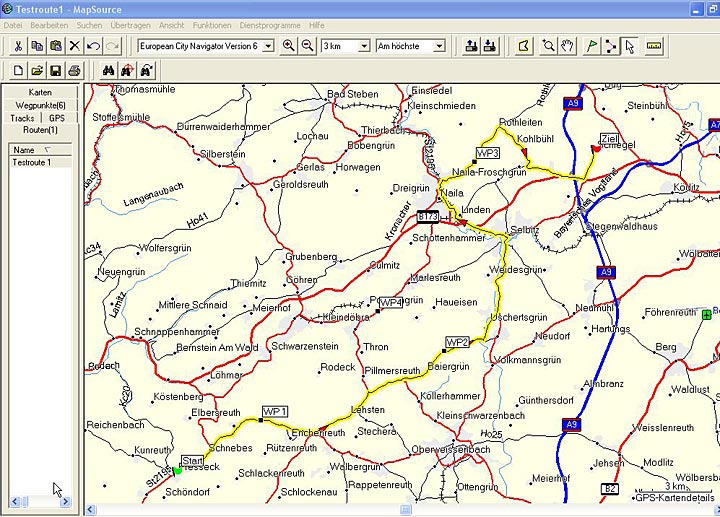 Laden der Ursprungsroute |
||
|
Bevor ich eine Neuberechnung durchführe, klicke ich diese im Register "Routen" mit der rechten Maustaste an und wähle im nachfolgenden Kontextmenü die Auswahl "Route duplizieren" aus, wodurch eine Kopie erstellt wird. 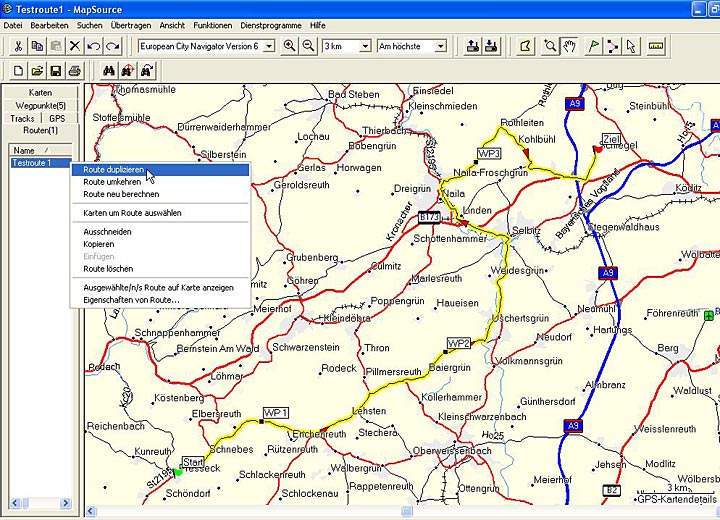 Kopieerstellung |
||
|
Diese wähle ich aus und führe eine Neuberechnung durch. Sofort kann ich anschließend optisch zwischen den beiden Routen durch die gelbe Darstellung (aktive Route) und der rosa Markierung (passive Route) eventuell vorhandene Unterschiede bezüglich einer Streckenabweichung erkennen (hier als "Testroute2" dargestellt – es wurde hier von mir zu Demozwecken ein zusätzlicher WP eingebaut!). 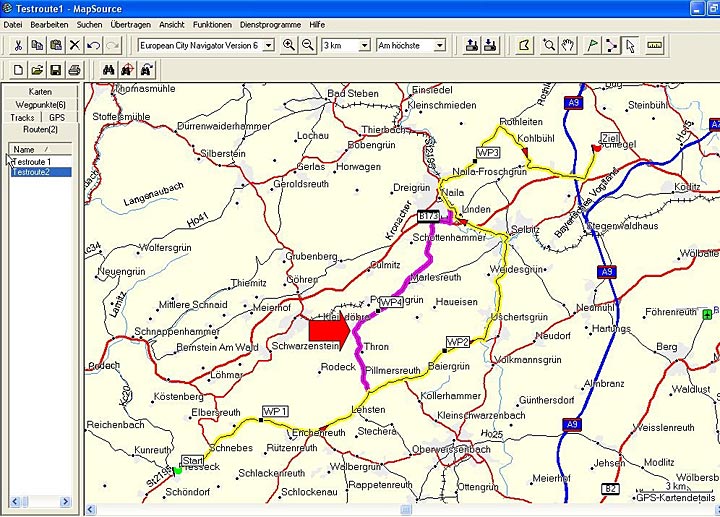 Differenz nach Neuberechnung |
||
|
Sollte dies der Fall sein, setze ich entsprechend neue, zusätzliche WP`s auf die ursprüngliche Route und klicke mit der linken Maustaste auf einen der Wegunkte, welche in der Ursprungsroute zwischen der neu zu berechneten Abweichung liegt. Mit dem dann erscheinenden schwarzen Band der Funktion "Routenabschnitt ersetzen" gehe ich auf den neuen Abschnittspunkt und klicke diesen an. 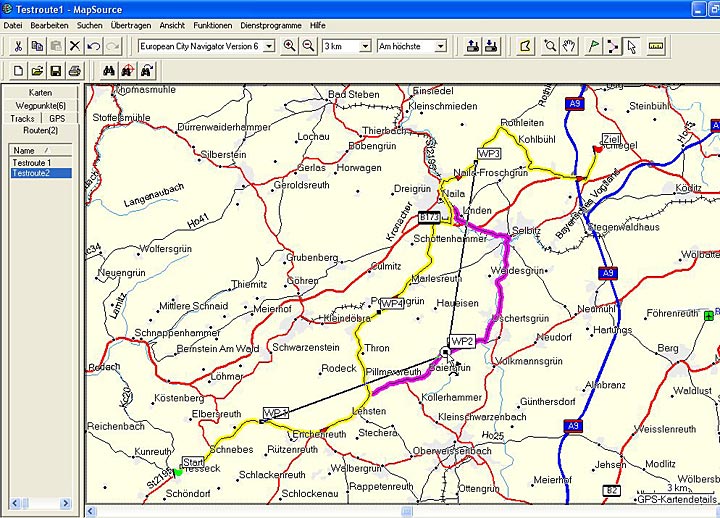 Funktion "Routenabschnitt ersetzen" |
||
|
Die Route wird normalerweise sofort neu und entsprechend der ursprünglichen Version berechnet. Wenn eine Übereinstimmung erfolgt ist, speichere ich diese Änderung ab und lösche die Ursprungsversion. Jetzt kann ich diese Route an mein Gerät übertragen und problemlos routen lassen. Die passenden Feindaten müssen natürlich hierzu ebenso geladen werden. Einem gemeinsamen Navigieren steht nunmehr nichts im Wege. 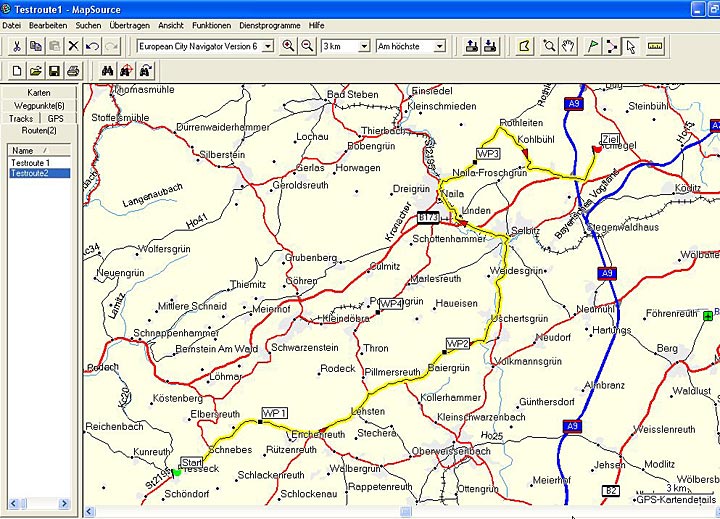 Deckungsgleichheit beider Routen |
||
| © 2005 – 2007 Michael Siedel | ||
 Kapitel 10.3 – MapSource Update Kapitel 10.3 – MapSource Update |
Kapitel 11 – Fehlermeldungen an Garmin und Navtech |
|